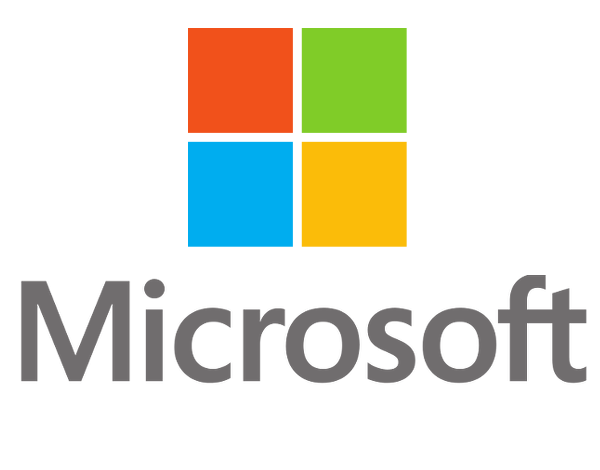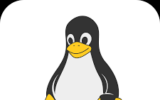Cara Menonaktifkan Reserved Storage di Windows
Cara Menonaktifkan Reserved Storage di Windows. Pernah nggak kamu merasa kalau ruang penyimpanan laptop atau PC-mu tiba-tiba penuh, padahal kamu nggak mengisi terlalu banyak file baru? Bisa jadi salah satu penyebabnya adalah fitur Reserved Storage di Windows. Nah, artikel ini akan menjelaskan secara sederhana apa itu Reserved Storage, apakah kamu perlu menonaktifkannya, dan bagaimana caranya.
Apa Itu Reserved Storage di Windows?
Reserved Storage adalah fitur yang diperkenalkan oleh Microsoft mulai Windows 10 versi 1903. Fungsinya adalah menyisihkan sebagian ruang penyimpanan (biasanya sekitar 7 GB) secara otomatis untuk keperluan sistem seperti update, cache, file sementara, dan file sistem lainnya. Jadi, tujuannya sebenarnya baik, yakni supaya Windows kamu tetap berjalan lancar meskipun ruang penyimpanan hampir penuh.
Namun, buat pengguna dengan kapasitas penyimpanan kecil (terutama yang menggunakan SSD kecil), fitur ini malah sering dianggap menyulitkan. Bayangkan, ruang sekitar 7 GB itu sebenarnya bisa kamu gunakan buat keperluan lain yang lebih penting, kan?
Haruskah Kamu Menonaktifkan Reserved Storage?
Ini tergantung kebutuhanmu. Jika kamu merasa penyimpanan laptop atau PC-mu terbatas, maka mematikan fitur ini bisa menjadi solusi tepat agar ruang penyimpanan bertambah lega. Namun perlu diingat, dengan menonaktifkan Reserved Storage, kamu harus lebih rajin memantau penyimpanan agar tidak terlalu penuh dan menyebabkan kegagalan update sistem di kemudian hari.
Cara Mudah Menonaktifkan Reserved Storage
Berikut adalah langkah-langkah mudah yang bisa kamu lakukan untuk menonaktifkan fitur Reserved Storage ini:
1. Cek Dulu Status Reserved Storage
- Tekan tombol Windows + I di keyboard kamu.
- Pilih Settings, lalu masuk ke menu System > Storage.
- Scroll ke bawah, pilih Advanced storage settings, lalu klik Storage used on other drives.
- Pilih drive C:, lalu pilih System & reserved. Di sini kamu bisa melihat berapa besar ruang yang digunakan oleh Reserved Storage.
2. Menonaktifkan Melalui Command Prompt (CMD)
Cara paling sederhana untuk menonaktifkannya adalah melalui CMD:
- Klik kanan ikon Start Menu, pilih Command Prompt (Admin) atau Windows Terminal (Admin).
- Ketik perintah berikut untuk mengecek status Reserved Storage:
dism /Online /Get-ReservedStorageState
- Kalau fitur aktif, matikan dengan mengetik perintah berikut:
dism /Online /Set-ReservedStorageState /State:Disabled
- Setelah selesai, restart komputer kamu.
Jika kamu ingin mengaktifkannya kembali suatu hari nanti, kamu tinggal menjalankan perintah berikut:
dism /Online /Set-ReservedStorageState /State:Enabled3. Alternatif Lewat Registry Editor
Kalau kamu terbiasa menggunakan Registry Editor, berikut cara alternatifnya:
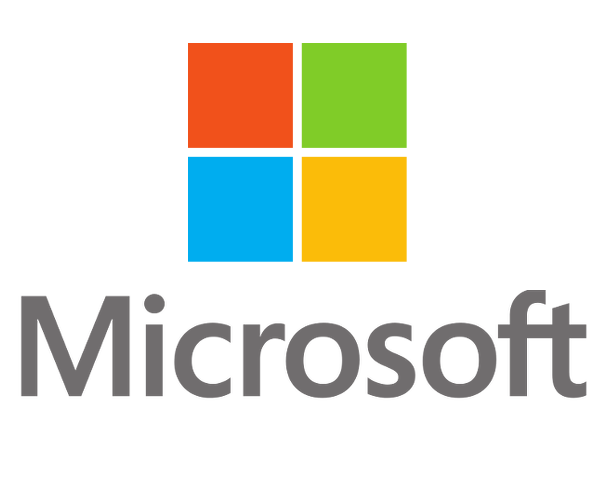
- Tekan Windows + R, lalu ketik regedit.
- Navigasi ke:
HKEY_LOCAL_MACHINE\SOFTWARE\Microsoft\Windows\CurrentVersion\ReserveManager
- Cari nilai bernama ShippedWithReserves lalu ubah angkanya dari 1 menjadi 0.
- Setelah itu, restart PC kamu.
Manfaat Menonaktifkan Reserved Storage
- Membebaskan ruang hingga sekitar 7 GB, lumayan untuk kamu pakai menyimpan file atau aplikasi tambahan.
- Cocok untuk kamu yang menggunakan perangkat dengan SSD atau hard disk berkapasitas kecil.
- Lebih mudah mengatur dan mengelola ruang penyimpanan sesuai kebutuhan pribadi.
Risiko Menonaktifkan Reserved Storage
- Kamu harus lebih aktif memantau kapasitas penyimpanan supaya update sistem nggak gagal.
- Membutuhkan perhatian lebih dalam manajemen ruang penyimpanan.
Tips Menjaga Ruang Penyimpanan Tetap Aman Setelah Menonaktifkan Reserved Storage
- Gunakan fitur Storage Sense di Windows untuk membersihkan file-file sementara secara otomatis.
- Rutin hapus file atau aplikasi yang sudah tidak dipakai lagi.
- Backup data penting ke penyimpanan eksternal atau cloud untuk menjaga kapasitas tetap aman.
Kesimpulan
Reserved Storage memang fitur yang berguna untuk memastikan update Windows berjalan lancar, tapi tidak semua orang membutuhkannya. Kalau kamu termasuk yang merasa terganggu dengan ruang penyimpanan yang berkurang karena fitur ini, menonaktifkannya bisa jadi solusi.
Yang terpenting, selalu jaga ruang penyimpanan agar tidak terlalu penuh. Dengan begitu, kamu tetap bisa menikmati pengalaman menggunakan Windows yang lancik dan bebas khawatir.